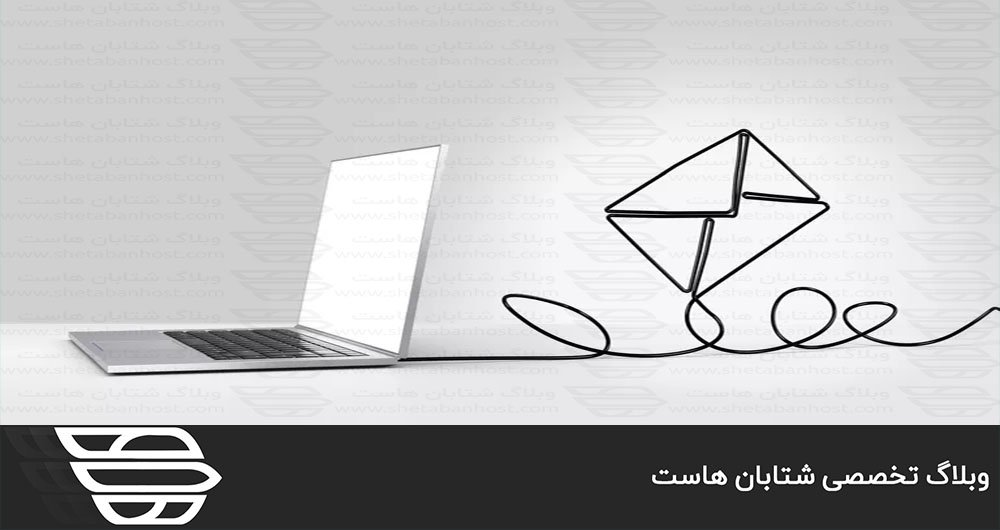اگر می خواهید آدرس ایمیل Gmail خود را نگه دارید اما از رابط در Outlook.com برای ارسال نامه از آن استفاده می کنید ، می توانید حساب Gmail خود را به Outlook Mail پیوند دهید تا از هر دو بهترین استفاده را ببرید. پس از انجام مراحل زیر ، می توانید از طریق آدرس Gmail خود نامه ارسال کنید ، اما لازم نیست برای انجام این کار به Gmail.com وارد شوید. همه چیز درست در حساب Outlook Mail شما انجام شده است. شما می توانید حداکثر ۲۰ حساب Gmail (یا سایر حساب های ایمیل) را به Outlook Mail اضافه کنید. در اين مقاله ، نحوه دسترسی به Gmail در Outlook.com با ما در شتابان هاست همراه باشيد.
نحوه دسترسی به Gmail از طریق Outlook Mail
برای تنظیم Gmail در Outlook.com این مراحل را دنبال کنید (یا برای سرعت بخشیدن به کار ، این پیوند را به تنظیمات Outlook Mail خود باز کنید و سپس به مرحله ۳ بروید)
۱) حساب Outlook Mail خود را باز کنید.
۲) روی نماد تنظیمات در بالا سمت راست کلیک کنید ، سپس بر روی مشاهده همه تنظیمات Outlook کلیک کنید.
۳) در قسمت سمت چپ ، به Mail > Sync email بروید
۴) Gmail را از صفحه سمت راست زیر حساب های متصل انتخاب کنید. صفحه ورود به سیستم Google راه اندازی می شود.
۵) در صفحه اتصال حساب Google خود ، نام صفحه ای را که می خواهید هنگام ارسال نامه Gmail از طریق Outlook Mail از آن استفاده کنید ، وارد کنید. دو گزینه وجود دارد:
- حساب Google خود را وصل کنید تا بتوانیم ایمیل شما را از Gmail وارد کنیم. همچنین می توانید با استفاده از آدرس Gmail خود از Outlook ایمیل ارسال کنید.
۲٫ برای ارسال ایمیل از Outlook با استفاده از آدرس Gmail ، حساب Google خود را وصل کنید.
۶)برای افزودن Gmail به عنوان یک حساب ارسال فقط گزینه دوم را در بالا انتخاب کنید.
۷) تأیید را کلیک کنید
۸) وارد حساب Gmail شوید که می خواهید در Outlook Mail از آنها استفاده کنید و به هر درخواست مایکروسافت اجازه دهید تا به حساب شما دسترسی پیدا کند
۹) در صفحه Outlook.com بر روي تاييد كليك کنید که حساب Gmail شما به Outlook Mail وصل شود.
نحوه ارسال ایمیل از Gmail در Outlook.com
اکنون که Gmail را به Outlook Mail وصل کرده اید ، باید آدرس “From” را تغییر دهید تا بتوانید نامه جدیدی را از Gmail ارسال کنید:
۱) به مرحله ۳ بالا و سپس به آدرس Set default From بروید.
۲) در قسمت تنظیم پیش فرض از آدرس ، از منوی کشویی برای انتخاب حساب Gmail خود استفاده کنید.
۳) SAVE را انتخاب کنید تا حساب Gmail شما آدرس پیش فرض جدید “send as” در Outlook Mail باشد
ما را در شتابان هاست دنبال كنيد.